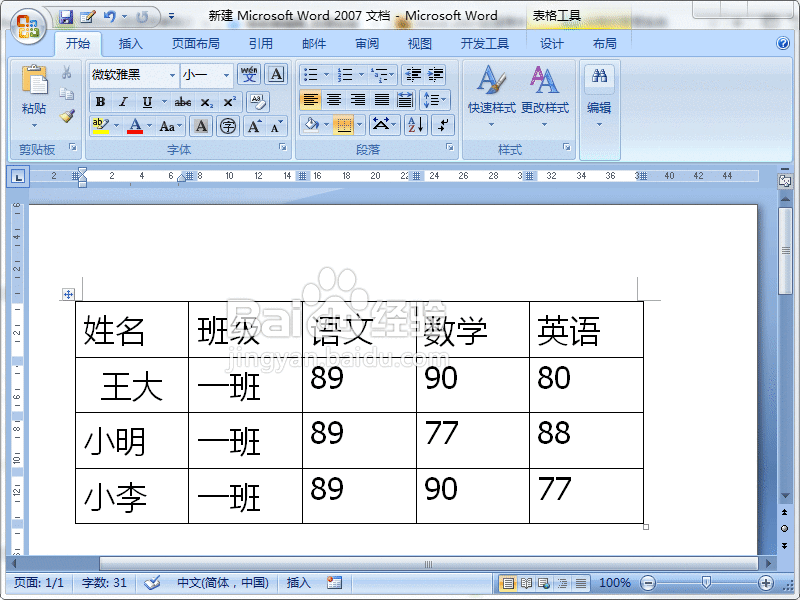在Word中如何简单快速的录入数据呢,当然是利用数据表单来完成啦。今天给大家介绍一下怎么通过数据表单来完成表格录入和查询。

2、弹出一个Word选项对话框,选择自定义--全部命令--数据表单--增加,再点击确定即可。
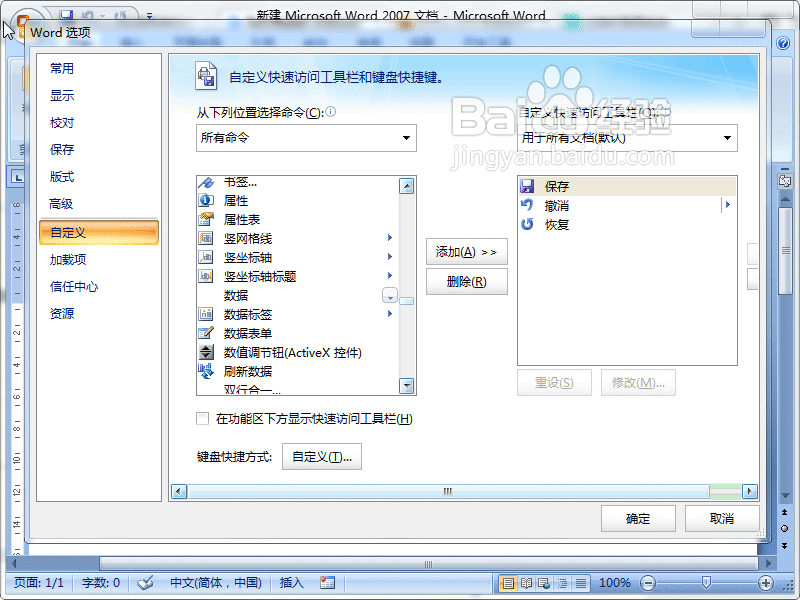
2、接着我们在第一行每个项目的名称,这里我以成绩表为例,依次输入“姓名,班级,语文,数学,英语”
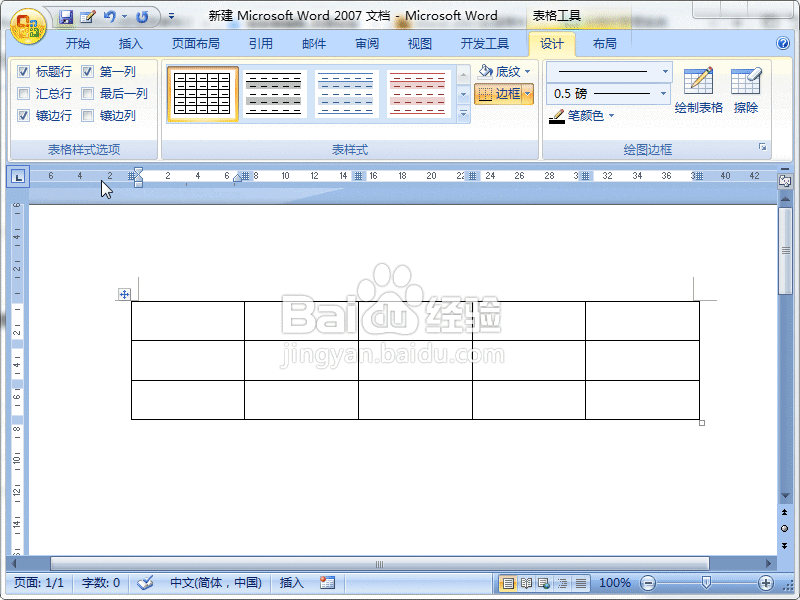
查询数据
1、点击office旁边的数据表单按钮,在弹出的数据窗体对话框中,选择查询,在弹出的在域中查找,根据实际需要输入查找内容和选择域,这里我以90为查找内容,域为数学,再点击查找第一个,就会出现查找的内容,直到全部查找完全,就会弹出一个查找完毕窗口。